U dokumentima i prezentacijama, moguće je jednostavno dodati specijalne karaktere bez potrebe za pamćenjem svih Alt kodova. Alat za umetanje simbola u Google dokumentima i slajdovima pruža laku i brzu opciju za to. Na raspolaganju su brojni simboli, znakovi, emojiji, kao i podrška za različite jezike. U nastavku je opisano kako ubaciti specijalne karaktere.
Napomena: Direktno umetanje simbola u Google tabele nije podržano, ali ih možete kopirati i nalepiti u željene ćelije.
Ubacivanje posebnih znakova u Google dokumente i slajdove
Umetanje simbola u vaše fajlove je vrlo jednostavno i može se izvesti na nekoliko različitih načina. Bilo da su vam potrebni zabavni emojiji, strelice ili simboli sa drugih jezika, možete to postići putem ručnog odabira kategorije, unosom u traku za pretragu ili crtanjem željenog znaka.
Prvo, otvorite novi Google dokument ili Slajdove fajl.
Alternativno, ukoliko koristite najnoviju verziju Chrome-a, možete uneti „docs.new“ ili „slides.new“ u adresnu traku nove kartice.
U otvorenom dokumentu, pristupite meniju „Umetni“ i odaberite opciju „Specijalni znakovi“.

Ručno pretraživanje simbola
Ako nemate preciznu ideju o tome koji znak tražite (ili niste sigurni kako da ga opišete), možete koristiti padajuće menije za pretragu među velikim izborom dostupnih simbola.
Klikom na prvi padajući meni, birate kategoriju. Na raspolaganju su simboli, znakovi interpunkcije, emojiji, slova različitih jezika, pa čak i razni znakovi za razmake. Izbor je obiman, pa budite spremni posvetiti nešto vremena pregledu.

Zatim, kliknite na drugi padajući meni da biste dodatno suzili izbor znakova.

Nakon odabira kategorija, jednostavno kliknite na željeni znak da biste ga ubacili u dokument.
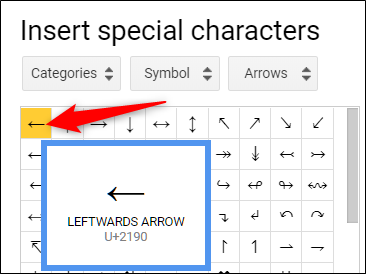
Korišćenje trake za pretragu
Ako tačno znate šta tražite, možete koristiti traku za pretragu sa desne strane prozora. Pretraga je moguća po ključnoj reči, opisu ili Unicode vrednosti (ukoliko je znate).
Korišćenje trake za pretragu može biti donekle izazovno, jer pretraga emojija sa rečju „osmeh“ možda neće dati željene rezultate, jer pretraga koristi reči koje opisuju karakter.

Međutim, ako pretražujete po terminu „nasmejan“, dobićete veći broj relevantnih rezultata.

Ipak, pretraživanje simbola je obično brže od ručnog pretraživanja kroz sve menije.
Crtanje znaka za pretragu
Ako ni ručna pretraga ni pretraga po ključnoj reči ne daju rezultate, možete isprobati funkciju crtanja, koja vam omogućava da skicirate ono što želite.
Počnite crtati/pisati u polju desno od prozora, a srodni znakovi će se pojaviti u levom oknu. Ne morate sve nacrtati u jednom potezu, već možete nastaviti da dodajete detalje crtežu ukoliko je potrebno.

Kada završite, kliknite na strelicu u donjem desnom uglu da biste resetovali okvir i počeli crtati sledeći znak.
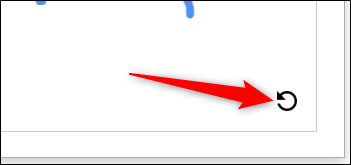
Ako često koristite neke od ovih znakova, možete ih pronaći u prvom padajućem meniju, pod naslovom „Nedavni znakovi“.
